Stel je voor dat je je iPad transformeert in een magnetische kiosk en klanten aantrekt met verbluffende beelden en interactieve displays. Breng uw producten, diensten of oplossingen onder de aandacht op een manier die nieuwsgierigheid opwekt en betrokkenheid stimuleert.
Of het nu uw winkel, kantoorlobby of een bruisende conferentiestand is, het strakke ontwerp en de intuïtieve interface van de iPad worden uw stille verkoper. De ‘coole aantrekkingskracht’ trekt uiteraard de aandacht, waardoor het het perfecte platform is om potentiële klanten om te zetten in loyale klanten.
Maar wacht, er is meer! Verander uw iPad in een speciale, afleidingsvrije zone. Sluit het eenvoudigweg aan één app – uw zakelijke app natuurlijk – zodat klanten diep in uw aanbod kunnen duiken zonder op een zijspoor te raken. U hoeft niet meer per ongeluk van app te wisselen en u hoeft zich niet meer af te vragen of ze wel naar de juiste informatie kijken.
Klaar om de kracht van interactieve kiosken te ontdekken? In deze blog hebben we alles uitgelegd wat u moet weten over het vergrendelen van de iPad in de kioskmodus.
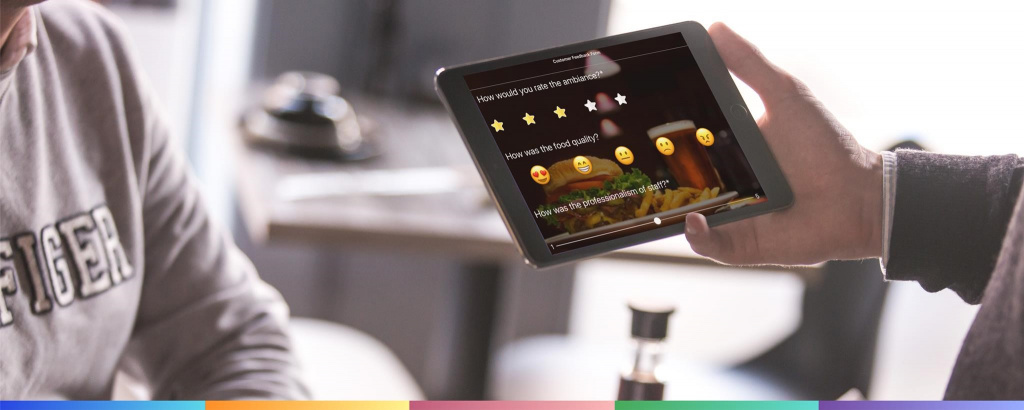
U wilt echter niet dat uw potentiële klanten, leidinggevenden of standbezoekers met uw apparaten en de instellingen knoeien, omdat het belangrijk is ervoor te zorgen dat uw zakelijke iPads voor werk worden gebruikt en niet voor andere ongewenste doeleinden. Met andere woorden: hoe u de iPad kunt vergrendelen op een enkele app of een specifieke app-modus.
Dus als u zich voorbereidt om uw iPad in een openbare omgeving te gebruiken en misbruik van het apparaat, de instellingen en gegevens, het wisselen tussen apps wilt voorkomen of de hardware- en softwaretoegang wilt beperken, terwijl u zich alleen concentreert op de inhoud die u aan mensen wilt laten zien – je bent het juiste informatiestuk tegengekomen!
Je kunt iPads naadloos vergrendelen in de modus voor één app met iPad-kioskmodus, dat de gebruikerstoegang beperkt tot één enkele applicatie, en het omvat een aantal heel eenvoudige stappen.
Zorg er eerst voor dat u met beheerde iPads werkt voordat u deze functie toepast.
De stapsgewijze handleiding om de iPad in de kioskmodus te vergrendelen
Voordat u uw iPad als kiosk,
Stap 1 - Meld u aan bij Scalefusion om de iPad te vergrendelen op één app
Om de iPad te gebruiken kioskmodus functie voor iPad afsluiten een enkele app-modus, heeft u een Scalefusion-account nodig.
Stap 2 - APNs-account instellen
Hiermee kan Scalefusion op afstand verbinding maken met uw apparaten. Dit is een noodzakelijke stap om een wederzijds vertrouwen tussen Scalefusion en uw Apple Account te creëren.
Zodra u een Apple ID heeft en klaar bent met uw Scalefusion-account en Apple-accountgegevens,
je moet -
- Download een CSR (een bestand) van Scalefusion
- Upload het gedownloade bestand naar Apple Account
- Download een PEM-bestand dat Apple levert
- Upload het PEM-bestand naar het Scalefusion-dashboard
Videogids: Bekijk de onderstaande video voor een visuele rondleiding.
Stap 3 - Maak van een iPad een bewaakt apparaat met behulp van AC2
Met een iOS-apparaat onder toezicht kunt u een strikt beleid afdwingen en meer functies op de iOS-apparaten beheren. Voor iOS-apparaten die eigendom zijn van het bedrijf is het erg handig om een apparaat onder toezicht te stellen, zodat u meer controle over het apparaat kunt krijgen.
Apple heeft een proces ontwikkeld waarmee elk iOS-apparaat kan worden geconverteerd naar een bewaakt apparaat met behulp van de Apple Configurator2 (AC2)-software.
Videogids: Bekijk de onderstaande video voor een visuele rondleiding.
Stap 4 - Schrijf de iPad in met behulp van een QR-code
Het registreren van een iPad-apparaat met behulp van de QR-code helpt het proces van onboarding van het apparaat te vereenvoudigen. Deze inschrijving voorkomt handmatige fouten met tijdbesparende stappen en efficiënte inrichting van iOS-apparaten.
Videogids: Bekijk de video om te zien hoe u een iOS-apparaat kunt inschrijven.
Apparaten met iOS 12.1 en lager: Als u een apparaat gebruikt met versie 12.1 en lager, gebruik dan de onderstaande video.
Apparaten met iOS 12.2 en hoger: Als u een apparaat gebruikt met versie 12.2 en hoger, gebruik dan de onderstaande video.
Stap 5 – Maak een Apple-apparaatprofiel aan
Zodra u zich aanmeldt bij het Scalefusion-dashboard, dat u volkomen eenvoudig te gebruiken en te begrijpen zult vinden, moet u de volgende stappen uitvoeren:
ik) Kies ervoor MAAK NIEUW PROFIEL.
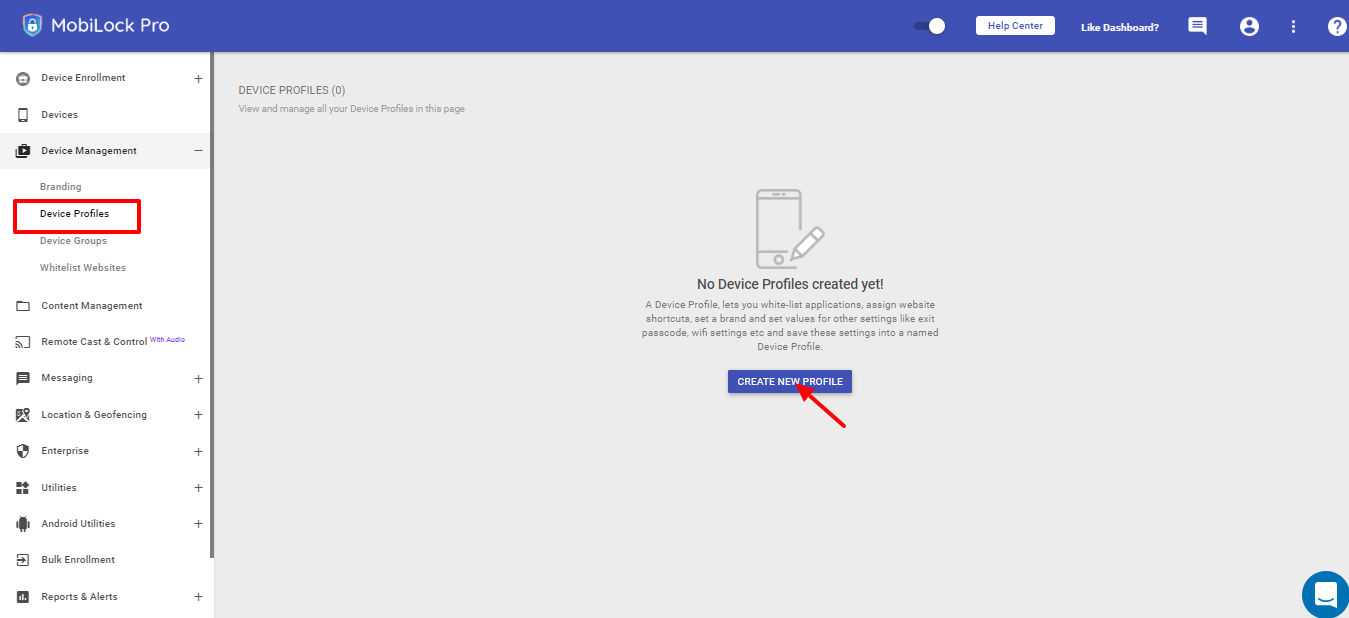
ii) Selecteer “appel" voor de iOS-apparaten voert u daarna de profielnaam in en drukt u vervolgens op verzenden.
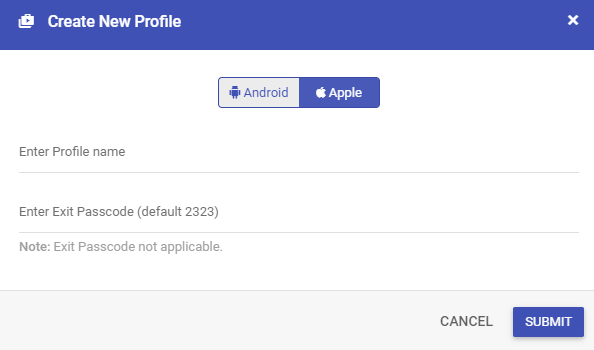
iii) Schakel uw applicatie in die u op uw iPads wilt uitvoeren in de enkele/één app-modus in het gedeelte Apps selecteren
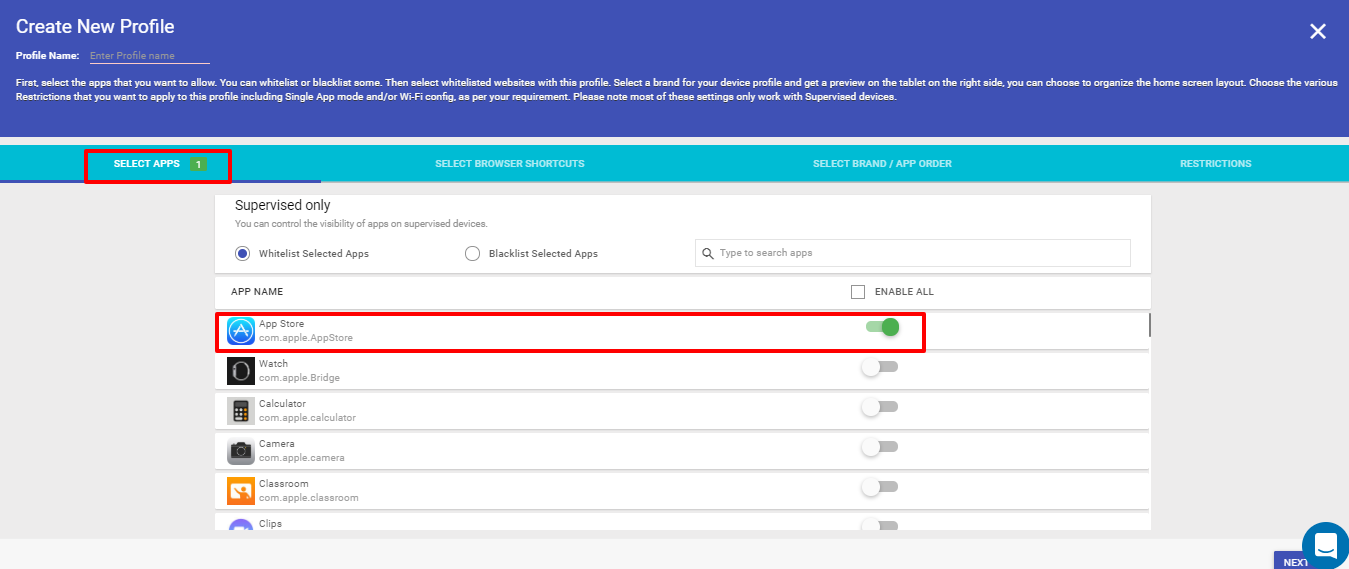
iv) Navigeer daarna naar de BEPERKINGEN sectie en klik op de ENKELE APP-MODUS tabblad. Kies de Single App-modus zoals weergegeven in de referentieafbeelding
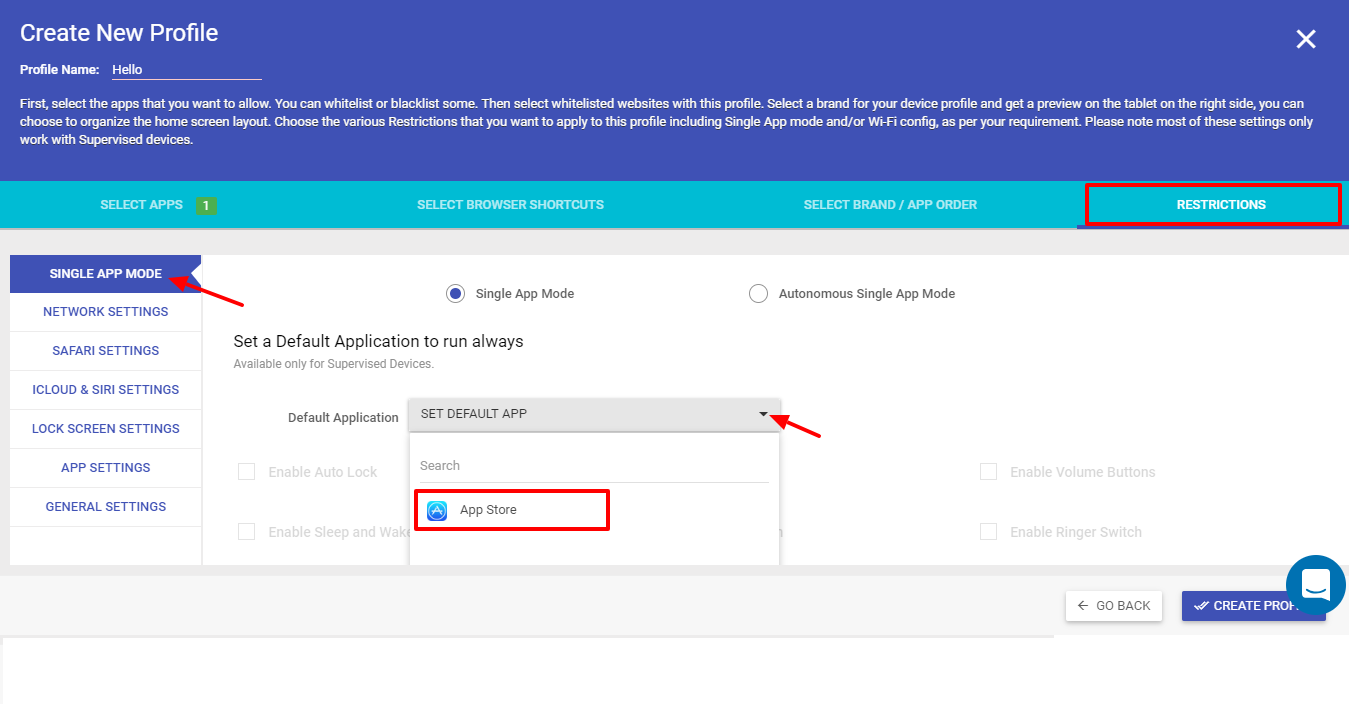
v) Selecteer de applicatie die u wilt instellen en de applicatie die is ingeschakeld in de vervolgkeuzelijst Standaardapplicatie. Maak een profiel aan of werk het profiel bij om de instellingen op te slaan.
Zodra u een profiel selecteert en de instellingen opslaat, wordt dit toegepast op al uw beheerde iPads, die nu in de modus voor één app werken.
Nu vergrendelt u iPad-apps afzonderlijk met succes
Videogids: Bekijk de onderstaande video voor een visuele rondleiding.
Er zijn verschillende andere instellingen die kunnen worden beheerd in de Single/One App-modus.
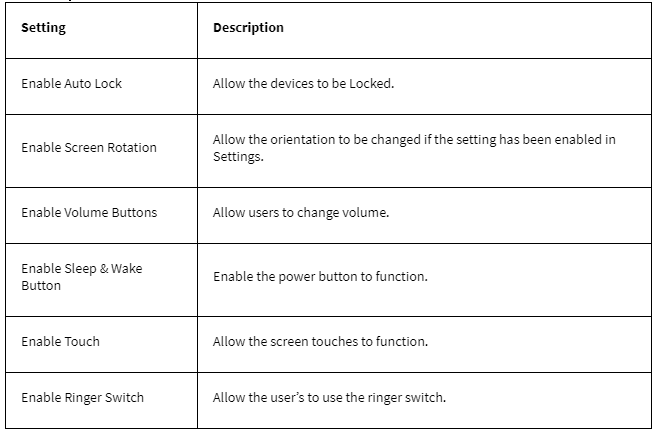
Makkelijk, nietwaar? Schaalfusien als all-inclusive iOS-kiosksoftware maakt het een fluitje van een cent stel uw iPad in op een enkele app-modus, dat totaal gebruiksgemak en doelgerichtheid belooft voor uw zakelijke vereisten.
Daarnaast biedt Scalefusion diverse andere tools om op afstand te monitoren, te besturen en beveilig al uw iPads in uw hele organisatie, wat een duidelijke boost geeft aan de prestaties van uw apparaat, de productiviteit van uw medewerkers en de algehele bedrijfsefficiëntie.
Veelgestelde Vragen / FAQ
1. Wat is de iPad-kioskmodus?
De iPad-kioskmodus beperkt de iPad tot één enkele app, ideaal voor presentaties, openbare vertoningen of educatieve instellingen.
2. Hoe schakel ik de iPad-kioskmodus in?
Begeleide toegang gebruiken: Instellingen > Toegankelijkheid > Begeleide toegang > Aan. Stel een toegangscode in, open de gewenste app en klik driemaal op de thuisknop om deze te activeren.
3. Kan ik specifieke delen van het scherm vergrendelen?
Ja, in Begeleide toegang klikt u driemaal op Home, tikt u op 'Aanraken' en omcirkelt u vervolgens de gebieden om aanraking uit te schakelen.
4. Hoe verlaat ik de iPad-kioskmodus?
Klik driemaal op Home, voer uw toegangscode in en tik vervolgens op 'Beëindig begeleide toegang'.
